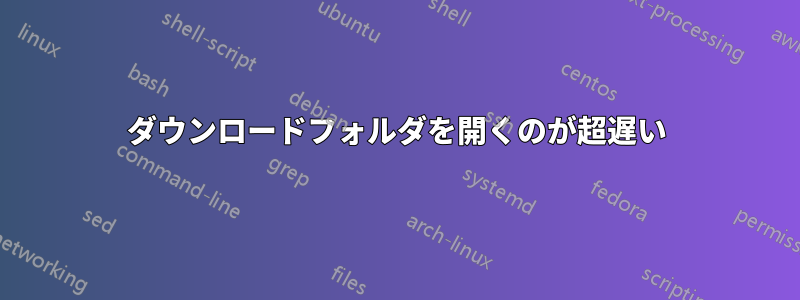
ダウンロード フォルダーに、utorrent で半分ダウンロードした exe ファイルがあります (これは海賊版ではなく、Bittorrent を使用して大きなファイルを配布する人々からの正規のファイルです)。共有中、つまりアップロードが停止していない状態で開こうとしたと思います。そのため、実際にコンピューターがフリーズしました。utorrent で再起動すると、ファイルが削除されるように設定しました。残念ながら、utorrent ではそのファイルは表示されなくなりましたが、ダウンロード フォルダーにはまだ表示されています。
ダウンロード フォルダーを開こうとすると、文字通り 10 分以上かかります。フォルダーは開きますが、中身は空で、青い進行状況バーが完了するまでに長い時間がかかります。
完了後、ダウンロード フォルダーを通常どおり使用できますが、そのフォルダー内のものを開いたり閉じたりするには長い時間がかかります。ダウンロードしようとした exe が表示されます。削除しようとしました。しかし、30 分以上もかかったため、最終的にはキャンセルを押しました。それでもうまくいかず、コンピューターの速度が低下していました。削除を停止する方法がわからなかったので、プラグを抜きました。
その dl フォルダを忘れて、新しいフォルダを設定するだけでいいのでしょうか? 何かできることはありますか?
ありがとう。
答え1
そのフォルダを削除して新しいフォルダを作成します。
削除されない場合は、次のトリックを使用してください:
管理者特権でコマンド プロンプトを開き、開いたままにしておきます。
開いているプログラムをすべて閉じます。
[スタート]、[実行] の順にクリックし、TASKMGR.EXE と入力します。
[プロセス] タブに移動し、Explorer.exe のプロセスを終了します。タスク マネージャーは開いたままにしておきます。
コマンド プロンプト ウィンドウに戻り、フォルダー (またはその他の削除できないファイル) が保存されている場所に移動します。コマンド プロンプトで、削除するファイルが
DEL <filename>どこにあるかを入力します。<filename>タスク マネージャーに戻り、[ファイル]、[新しいタスク] の順にクリックし、EXPLORER.EXE と入力して GUI シェルを再起動します。タスク マネージャーを閉じます。
完了したら chkdsk を実行します。
答え2
以前、私も同じ問題を抱えていましたが、次の手順で解決しました。
- ダウンロードフォルダを開く
- 空白部分を右クリックしてプロパティに移動します
- 「カスタマイズ」タブを選択します
- 「このフォルダを最適化する」のドロップダウンリストで「一般項目」を選択します
答え3
Windows エクスプローラーを開きます。左側でライブラリを右クリックし、[新規]、[ライブラリ] の順に選択して、「ダウンロード」という名前を付けます。
新しいダウンロードライブラリを右クリックし、プロパティに移動して、フォルダーを含める...
「マイコンピュータ、C:\Users\<ユーザープロファイル>」から元のダウンロードフォルダを見つけて選択し、ダウンロードフォルダを見つけて選択し、フォルダを含める。
今後は、ダウンロード フォルダーをクリックするたびに、すぐに開くようになります。
答え4
私も、ちょっと遅いかもしれませんが、プログラムを修正するために私がやったことは次のとおりです。フォルダを作成し、すべてのショートカットを追加したところ、問題なく開くようになりました。


